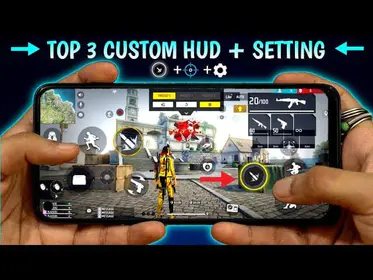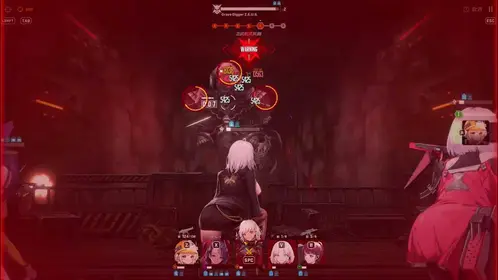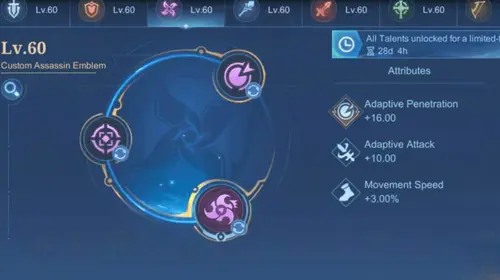배틀그라운드 모바일 4.0의 성능 및 오디오 밸런스 이해하기
성능 vs 오디오 품질 트레이드오프 (드디어 해결?)
놀라운 소식입니다. 2025년 9월 4일에 출시된 배틀그라운드 모바일 4.0은 오디오 처리와 그래픽 렌더링 파이프라인을 실제로 분리했습니다. 이것이 여러분에게 무엇을 의미할까요? 성능 충돌 없이 '부드러움' 그래픽 품질을 유지하면서 '높음' 오디오 품질을 실행할 수 있습니다.
저는 이를 광범위하게 테스트했으며, 수치는 거짓말을 하지 않습니다. 이 구성은 59-60 FPS의 견고한 안정성을 유지하면서 모든 중요한 오디오 신호를 보존합니다. 더 이상 적을 명확하게 보는 것과 적이 다가오는 소리를 듣는 것 사이에서 선택할 필요가 없습니다.
이제 최적의 밸런스는 세 가지 핵심 원칙을 포함합니다. 시각적 화려함보다 프레임 속도 일관성을 우선시하고, 기존 오디오 설정과 함께 시각적 오디오 보조 기능을 활성화하며, 그리고 이것이 중요합니다. 하드웨어에 반하는 것이 아니라 실제로 작동하는 장치별 최적화를 구성하는 것입니다. 하드웨어에 대해 말하자면, 프리미엄 오디오 장비 및 성능 부스터를 위한 UC를 구매하려는 경우, BitTopup과 같은 배틀그라운드 모바일 UC 코다샵 대체 플랫폼은 일반적인 마크업 문제 없이 충분한 UC 접근성을 보장하는 데 상당히 신뢰할 수 있게 되었습니다.

4.0 최적화 기능의 실제 새로운 점
향상된 오디오 엔진에서 흥미로운 점이 나타납니다. 발소리와 환경 소리를 현저히 줄어든 CPU 오버헤드로 처리합니다. 이는 정밀한 위치 오디오를 유지하면서 더 높은 프레임 속도를 낼 수 있게 하는 진정한 성능 향상입니다.
하지만 대부분의 가이드가 놓치는 세부 사항이 있습니다. 새로운 '현실적인 재장전' 메커니즘은 탄창에 총알이 남아있는 상태에서 재장전할 때 최대 용량을 +1 증가시킵니다. 사소하게 들리지만, 개선된 권총 애니메이션과 더 명확한 시각적 피드백과 결합되어 상황 인식을 위한 오디오 신호를 보완합니다.
한 가지 주목할 점은 지역별 출시가 2025년 9월 3일 아시아에서 이루어졌다는 것입니다. 이는 토너먼트 주최자들이 버전 차이를 어떻게 고려해야 할지 여전히 고민하고 있다는 의미입니다. 솔직히 좀 혼란스럽습니다.
경쟁 게임 요구 사항 (실제 수치)
프로 경쟁에서는 60ms 미만의 오디오 지연 시간과 일관된 60 FPS를 요구합니다. 예외는 없습니다. 거의 비슷하게도 안 됩니다.
토너먼트 표준 구성은 이제 '사운드 효과 시각화'를 합법적인 경쟁 도구로 강조합니다. 지지대가 아니라 실제 전략적 이점입니다. 순수한 오디오 전용 게임 플레이 시대는 프로 수준에서는 거의 끝났습니다.
최대 FPS를 위한 필수 그래픽 설정
그래픽 품질 최적화
'그래픽'을 '부드러움'으로 설정하면 '균형' 설정에 비해 15-25%의 FPS 향상을 볼 수 있습니다. 압니다, 압니다. 그렇게 예쁘게 보이지는 않습니다. 하지만 중요한 것은 이겁니다. 적 가시성을 높이려면 '화려함' 스타일을 사용하세요. 이렇게 하면 색상 채도가 증가하여 플레이어 모델이 네온사인처럼 배경에서 돋보이게 됩니다.
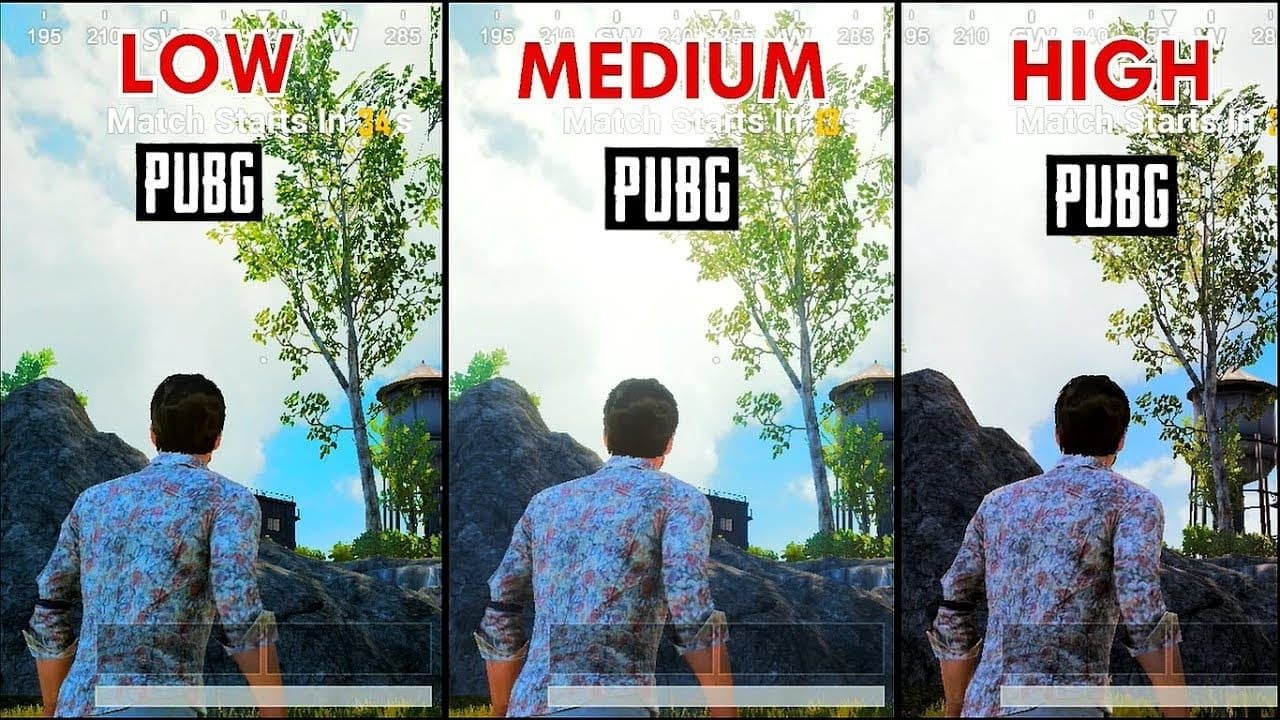
밝기를 125-150%로 올리세요. 이 부분은 저를 믿으세요. 그림자와 어두운 곳에 숨어있는 적들을 발견할 수 있습니다. 그렇지 않으면 보이지 않을 것입니다.
프레임 속도 설정 (너무 깊이 생각하지 마세요)
장치가 제공하는 가장 높은 '프레임 속도' 설정을 선택하세요: 높음 (30 FPS), 울트라 (40 FPS), 익스트림 (60 FPS), 또는 최신 장치에서는 90fps. 간단합니다.
대부분의 사람들이 놓치는 프로 팁이 있습니다. 배틀그라운드 모바일을 플레이할 때 장치 화면 주사율을 60Hz로 설정하세요. 더 높은 주사율은 아무런 이점도 제공하지 않으면서 배터리 수명을 완전히 망가뜨립니다.
고급 사용자는 GFX 도구를 사용하여 960x540 해상도, '매우 부드러움' 그래픽, 안티앨리어싱 비활성화 상태에서 60 FPS를 설정할 수 있지만, 솔직히 대부분의 플레이어에게는 과도합니다.
시각 효과 구성
'그림자'와 '그래픽 자동 조정'을 즉시 비활성화하세요. 일관된 FPS 향상을 얻고 그림자가 만들어내는 성가신 적 숨는 장소를 제거할 수 있습니다. 또한 대부분의 장치에서 안티앨리어싱을 비활성화하여 상당한 성능 향상을 얻으세요.
'부드러움' 프리셋을 통해 파티클 효과를 최소화하세요. 휴대폰이 예쁜 폭발을 렌더링하려고 하기 때문에 격렬한 교전 중에 프레임 드롭이 발생하는 것보다 더 나쁜 것은 없습니다.
발소리 감지를 실제로 보존하는 오디오 설정
사운드 품질 설정 (이것이 모든 것을 바꿨습니다)
'사운드 품질'을 '높음'으로 설정하고 '3D 사운드'를 활성화하여 더 선명하고 명확한 오디오 신호를 얻으세요. 4.0의 향상된 오디오 엔진의 놀라운 점은 이전 '울트라' 설정보다 더 나은 선명도를 제공하면서도 CPU를 덜 소모한다는 것입니다.
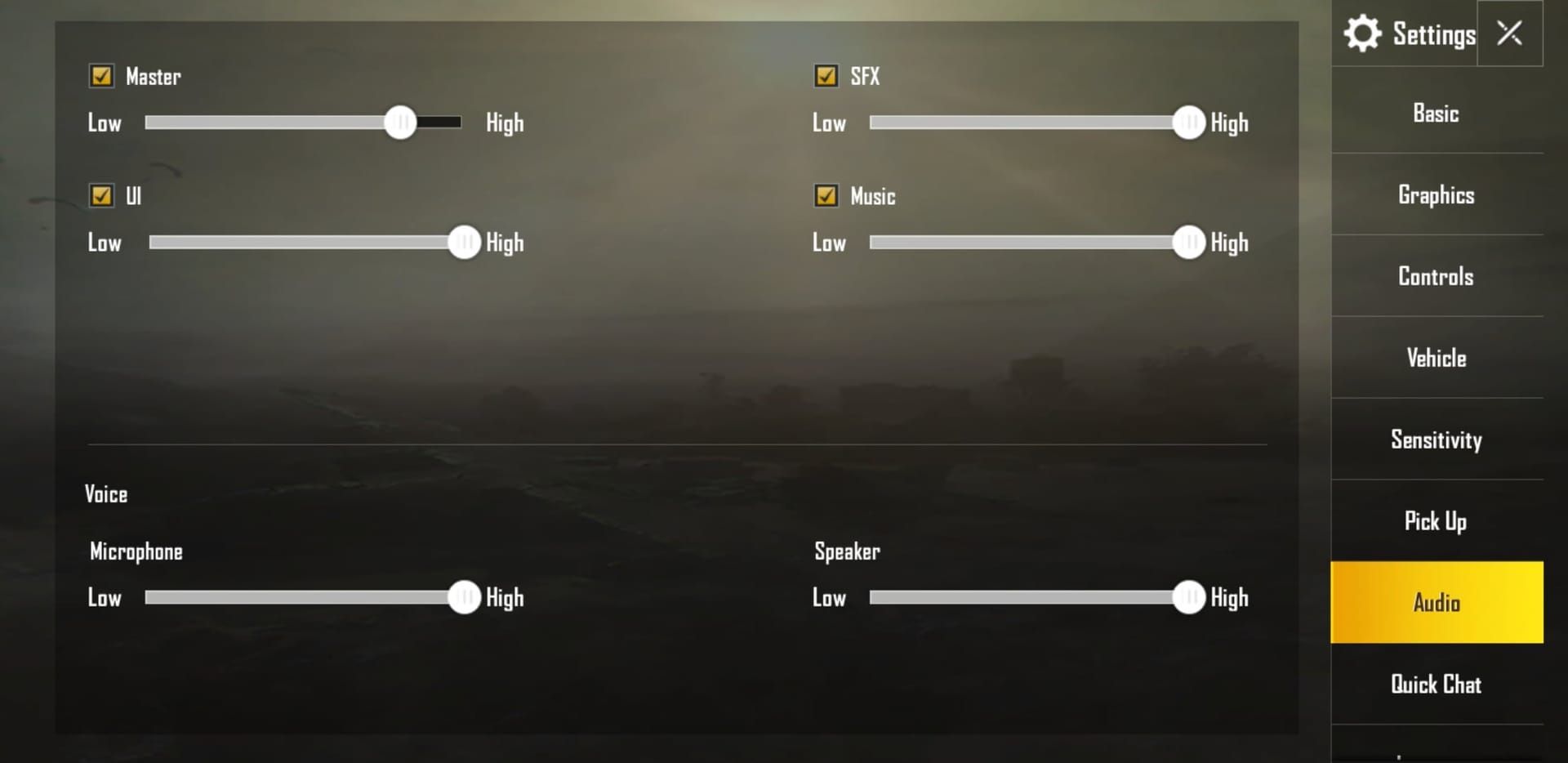
흥미로운 부가 정보: 많은 프로 선수들은 '헤드샷 사운드'를 비활성화하는데, 이는 총알 등록을 개선한다고 믿기 때문입니다. 과학적으로 확인할 수는 없지만, 일화적인 증거는 상당히 설득력이 있습니다.
오디오 처리 옵션
발소리, 총성, 차량을 보여주는 화면 방향 아이콘을 위해 '사운드 효과 시각화'를 활성화하세요. 이것은 전통적인 오디오와 완전히 독립적으로 작동하여 시끄러운 환경이나 밤늦게 낮은 볼륨으로 플레이할 때 매우 유용한 중복성을 제공합니다.
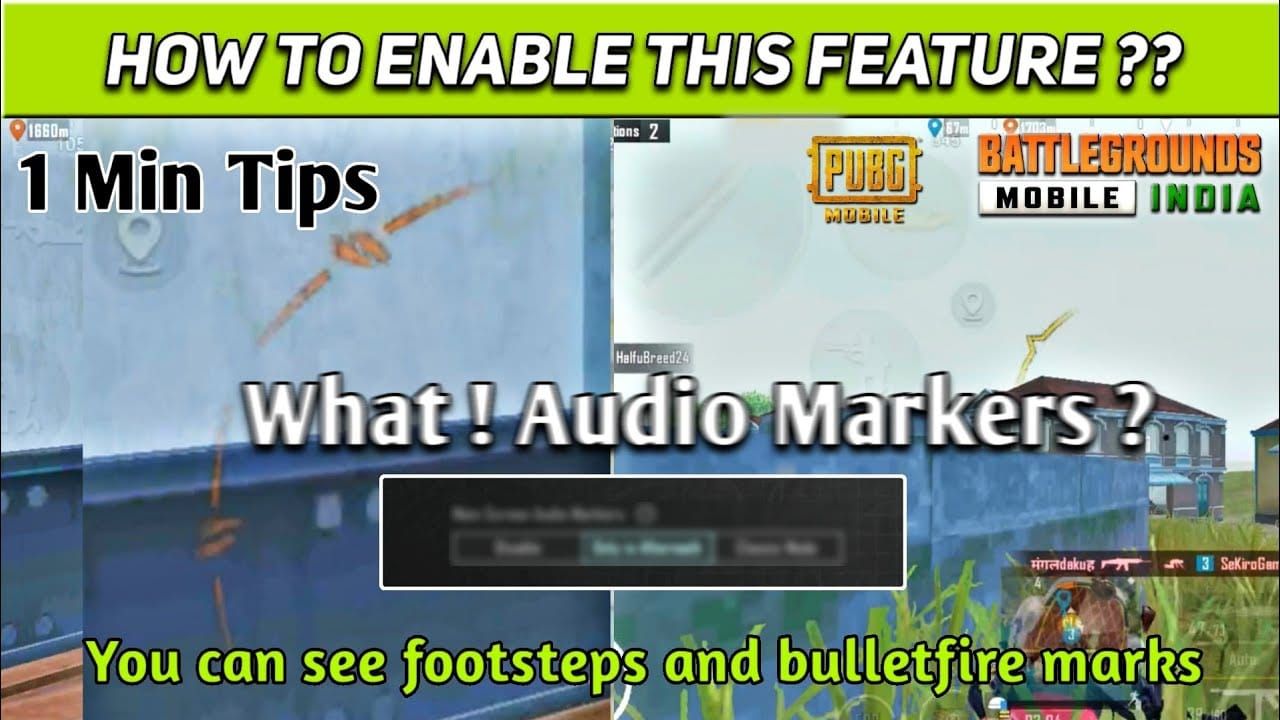
오디오 밸런스를 다음과 같이 구성하세요: 음악 10-20%, 음성 채팅 60-70%, 효과 및 주변 환경 100%. 이 비율은 수십 명의 프로 선수 스트림을 분석하여 얻은 것입니다.
공간 오디오 구성
3D 오디오는 다층 전투에 절대적으로 중요한 향상된 방향 정확도를 제공합니다. 저음이 강한 모델보다는 균형 잡힌 시그니처 헤드폰을 사용하세요. 쿵쿵거리는 저음이 미묘한 발소리 신호를 가리는 것을 원치 않을 것입니다.
프리미엄 오디오 장비를 위한 UC가 필요한 경우, BitTopup과 같은 배틀그라운드 모바일 UC 저렴한 충전 서비스는 신뢰할 수 있는 가용성과 함께 경쟁력 있는 가격을 제공합니다. 공식 상점의 마크업을 처리하는 것보다 훨씬 낫습니다.
장치별 최적화 전략
안드로이드 장치 최적화
'개발자 옵션'을 활성화하고, 'GPU 렌더링 강제'를 설정하고, 애니메이션 배율을 0.5배로 줄이세요. 기본적인 것이지만 효과가 있습니다.
ROG Phone 시리즈와 같은 게이밍 폰은 어떤가요? 맞춤형 '절전, 고성능' 프로필을 만드세요. 이렇게 하면 전력 소비가 888mA에서 866mA로 줄어들면서도 59-60 FPS를 유지합니다. '최고 성능' 프로필은 실제로 GPU 사용량을 68.88%에서 42.30%로 줄이면서 100% FPS 안정성을 제공합니다. 직관적이지 않지만, 수치는 거짓말을 하지 않습니다.
iOS 장치 최적화
필수적이지 않은 앱의 '백그라운드 앱 새로 고침'을 비활성화하세요. 오래된 장치에서는 '저전력 모드'를 활성화하여 활성 애플리케이션에 우선순위를 부여하세요.
ProMotion 디스플레이는 어떤가요? 수동으로 60Hz로 설정하세요. 그렇지 않으면 배터리만 소모할 뿐입니다.
하드웨어별 조정
대부분의 가이드가 알려주지 않는 것이 있습니다. 배틀그라운드 모바일 4.0은 주로 작고 전력 효율적인 CPU 코어를 사용합니다. 모든 것을 최대로 설정하는 대신 게임이 실제로 사용하는 코어에 최적화를 집중하세요.
플레이 중에는 휴대폰 케이스를 제거하세요. 게임 중에는 충전하지 마세요. 적절한 공기 흐름을 확보하세요. RAM이 6GB 이하인 경우 백그라운드 앱을 닫으세요.
고급 성능 튜닝 기술
시스템 수준 최적화
안드로이드에서 'UserCustom.ini' 파일을 수정하여 게임 내 옵션 이상의 설정을 할 수 있습니다. 하지만 이는 보증을 무효화하고 불안정성을 유발할 수 있습니다.
화면 오버레이 및 채팅 버블을 비활성화하세요. '방해금지 모드'를 철저히 사용하세요. 핑 감소 및 패킷 손실 최적화를 위해 게이밍 VPN을 고려하세요.
백그라운드 앱 관리
'배터리 최적화' 설정을 사용하여 백그라운드 앱이 리소스를 훔치는 것을 방지하세요. 자동 리소스 최적화를 위해 게이밍 모드 기능을 활성화하세요.
실행 중인 프로세스를 모니터링하여 게임 플레이 중 리소스를 많이 사용하는 애플리케이션을 식별하세요. 백그라운드에서 실행되는 앱이 얼마나 많은지 알면 놀랄 것입니다.
열 관리 (조용한 FPS 킬러)
경기 사이에 휴식을 취하세요. 성능에 진지하다면 외부 냉각 장치를 사용하세요. 직사광선을 피하세요. 당연해 보이지만, 많은 사람들이 이를 무시합니다.
온도를 면밀히 모니터링하세요. 스로틀링은 약 40-45°C에서 시작됩니다. 배터리가 25% 미만일 때는 장치가 전력 절약을 위해 성능을 스로틀링하므로 플레이를 피하세요.
오디오 하드웨어 및 액세서리 최적화
헤드폰 선택
약 59ms의 지연 시간을 달성하는 '저지연' 또는 '게이밍 모드'가 있는 무선 이어폰을 선택하세요. 유선 헤드폰은 경쟁 플레이에서 여전히 가장 낮은 지연 시간을 제공하지만, 그 격차는 빠르게 줄어들고 있습니다.
발소리가 발생하는 중/고주파수를 강조하는 맞춤형 EQ를 사용하세요. 중요한 신호를 가리는 저음을 줄이세요. 쿵쿵거리는 소리가 아니라 선명도를 원합니다.
오디오 드라이버 구성
처리 효율성 향상을 위해 오디오 드라이버를 정기적으로 업데이트하세요. 게임 출력과 일치하도록 샘플 속도를 구성하세요 (44.1kHz 또는 48kHz).
가상 서라운드 또는 베이스 부스트와 같은 오디오 향상 기능을 비활성화하세요. 이는 지연을 유발하고 경쟁 플레이에 필요한 오디오 시그니처를 흐리게 합니다.
외부 오디오 장치
USB-C/Lightning DAC는 내장 처리가 좋지 않은 장치에서 오디오 품질을 향상시킵니다. 게이밍 전용 오디오 인터페이스는 주 장치에서 처리를 오프로드합니다.
외부 앰프는 고임피던스 헤드폰이 충분한 전력을 받도록 보장합니다. 대부분의 플레이어에게는 과도하지만, 스튜디오급 헤드폰을 사용한다면 중요합니다.
성능 모니터링 및 측정
FPS 모니터링 도구
개발자 옵션 또는 게이밍 모드에 내장된 FPS 카운터를 사용하세요. GameBench와 같은 타사 앱은 포괄적인 분석을 제공하지만, 자체적으로 성능에 영향을 미칠 수 있습니다.
평균 FPS보다는 프레임 시간 일관성을 모니터링하세요. 일관된 50 FPS는 가변적인 45-65 FPS보다 항상 낫습니다.
오디오 지연 시간 테스트
오디오 입력/출력 지연을 측정하기 위한 전용 앱을 사용하세요. 훈련장 제어 환경에서 공간 오디오 정확도를 테스트하세요.
오디오 처리 부하를 모니터링하여 품질 설정이 몰래 성능에 영향을 미치지 않는지 확인하세요.
성능 벤치마킹
최적화 변경 전에 기준 메트릭을 설정하세요. 일관된 측정을 위한 표준화된 테스트 시나리오를 만드세요.
변경 사항과 그 영향을 문서화하세요. 자신만의 개인 최적화 데이터베이스를 구축하세요. 나중에 감사하게 생각할 것입니다.
프로 선수 설정 분석
프로 선수 구성
프로 선수들은 일반적으로 최적의 가시성/정확도 균형을 위해 TPP 설정을 80-84 사이로 사용합니다. 스프린트 감도는 60-70 (65가 가장 인기 있음)으로 설정하여 의도치 않은 스프린트를 방지합니다.

조이스틱 크기는 90-120 범위이며, 116이 선호되며, 자연스러운 엄지손가락 위치에 맞게 배치됩니다.
토너먼트 표준 설정
토너먼트는 60ms 미만의 오디오 지연 시간과 함께 안정적인 60 FPS를 요구합니다. 예외는 없습니다. 표준화된 컨트롤에는 ADS 중 카메라 회전 비활성화 및 점프/클라이밍 컨트롤 분리가 포함됩니다.
'사운드 효과 시각화'는 이제 치트가 아닌 합법적인 경쟁 도구로 간주됩니다.
지역별 선호도
아시아 시장은 게이밍 폰 보급률로 인해 최대 FPS를 강조합니다. 네트워크 최적화는 인프라 품질에 따라 크게 달라집니다.
지역 토너먼트 장면은 인기 있는 하드웨어에 기반한 메타 최적화를 개발합니다. 한국에서 작동하는 것이 다른 장치 생태계를 가진 시골 지역에서는 작동하지 않을 수 있습니다.
일반적인 성능 문제 해결
오디오 동기화 문제
먼저 오디오 향상 기능을 비활성화하세요. 샘플 속도가 게임 사양과 일치하는지 확인하세요. 애플리케이션을 다시 시작하세요. 때로는 그렇게 간단합니다.
무선 지연 시간 문제를 테스트하기 위해 유선 헤드폰으로 전환하세요. 게임에 독점적인 접근 권한을 부여하기 위해 다른 오디오 애플리케이션을 닫으세요.
FPS 드롭 해결책
열 스로틀링을 위해 온도를 모니터링하세요. 백그라운드 프로세스를 닫으세요. 게임 세션 전에 장치 캐시를 지우고 다시 시작하세요.
네트워크 모니터링을 사용하여 성능 문제와 연결 문제를 구별하세요. 종종 비슷해 보이지만 다른 해결책이 필요합니다.
장치별 문제
오래된 장치는 4.0 업데이트 요구 사항에 어려움을 겪을 수 있습니다. 게이밍 모드와 충돌하는 제조업체 배터리 최적화를 비활성화하세요.
장치별 커뮤니티 솔루션을 찾아보세요. Reddit 및 Discord 커뮤니티에는 일반적인 조언보다 더 잘 작동하는 장치별 최적화 가이드가 있는 경우가 많습니다.
시간이 지남에 따라 최적의 성능 유지
정기적인 최적화 유지 관리
매주 캐시 지우기 및 백그라운드 앱 검토를 수행하세요. 장기적인 성능 저하 패턴을 모니터링하세요.
게임 업데이트 및 커뮤니티 발견에 따라 전략을 업데이트하세요. 메타는 끊임없이 변합니다.
업데이트 영향 관리
게임 업데이트 직후 성능을 테스트하세요. 새로운 최적화 기회를 위해 OS 업데이트 후 장치 설정을 검토하세요.
새로운 구성에 전념하기 전에 드라이버 업데이트 영향을 테스트하세요. 때로는 최신 버전이 더 좋지 않을 수도 있습니다.
장기적인 성능 전략
현재 성능 요구 사항과 미래 업그레이드 계획의 균형을 맞추세요. 쉬운 복원을 위해 성공적인 구성을 문서화하세요.
커뮤니티 개발 및 프로 선수 변경 사항에 대한 정보를 계속 얻으세요. 최적화 환경은 빠르게 진화합니다.
자주 묻는 질문
배틀그라운드 모바일 4.0은 FPS에 영향을 주지 않고 오디오 품질을 어떻게 개선하나요? 4.0 업데이트는 오디오 처리와 그래픽 렌더링 파이프라인을 분리합니다. 향상된 오디오 엔진은 CPU 오버헤드를 줄여 발소리를 처리하여 59-60 FPS를 유지하면서 더 선명한 위치 오디오를 제공합니다. 정말 인상적인 엔지니어링입니다.
프로 선수들은 실제로 어떤 감도 설정을 사용하나요? ADS 감도: 레드 도트 60-70%, 3배율 25-30%, 6배율 스코프 약 20%. 카메라 감도: 일반 95-100%, 레드 도트 50%, 3배율 20-30%, 6배율 스코프 10-15%. 이 수치는 토너먼트 영상과 프로 스트림을 분석하여 얻은 것입니다.
무선 헤드폰이 이제 유선 성능과 정말로 일치할 수 있나요? 저지연 모드가 있는 고품질 무선 게이밍 헤드폰은 약 59ms의 지연 시간을 달성하며, 이는 유선과 비슷합니다. 그러나 토너먼트 플레이에서는 일관성이 편리함보다 중요하기 때문에 유선 헤드폰이 여전히 선호됩니다.
장치가 열 스로틀링 중인지 어떻게 알 수 있나요? 온도를 모니터링하세요. 스로틀링은 일반적으로 40-45°C에서 시작됩니다. 15-20분 플레이 후 FPS 드롭, 터치 반응성 감소, 자동 그래픽 품질 저하 등이 징후입니다. 휴대폰이 불편할 정도로 뜨거워질 수도 있습니다.
'사운드 효과 시각화'와 전통적인 오디오의 실제 차이점은 무엇인가요? 시각 효과는 오디오 처리와 완전히 독립적으로 작동하는 화면 방향 아이콘을 제공합니다. 이는 오디오 및 시각적 신호 모두에 중복성을 생성하여 방향, 거리 및 사운드 유형을 보여줍니다. 오디오를 대체하는 것이 아니라 보완하는 것입니다.
장치가 감당할 수 있다면 최대 그래픽을 사용해야 하나요? 성능이 좋은 장치에서도 경쟁 플레이를 위해서는 '부드러움' 그래픽을 사용하세요. 15-25% 더 나은 FPS를 얻고, 열 부하를 줄이며, 시각적 혼란을 줄여 적을 더 잘 보이게 할 수 있습니다. 예쁜 그래픽이 경기를 이기는 것이 아니라 일관된 성능이 이깁니다.